Cara Menyematkan Reel Instagram di Situs Web Anda [Panduan Mudah]
Diterbitkan: 2022-09-19Apakah Anda ingin menyematkan gulungan Instagram di situs web Anda?
Dengan menampilkan gulungan Instagram di situs web Anda, Anda dapat melibatkan pengunjung Anda dan membuat mereka tetap menonton konten Anda.
Tetapi mungkin sulit untuk menyematkan konten dari Instagram di situs web Anda – terutama jika Anda belum terbiasa dengan pengkodean.
Solusinya? Kami akan menunjukkan cara menyematkan gulungan Instagram di situs WordPress dalam tutorial ini.
Sebelum itu, mari kita lihat bagaimana gulungan Instagram dapat membantu bisnis Anda.
Atau Anda bisa klik di sini dan langsung ke tutorial kami.
Mengapa Menyematkan Gulungan Instagram di Situs Web Anda?
Ada banyak cara untuk membantu bisnis Anda dengan menyematkan gulungan Instagram.
Saat orang mengunjungi situs web Anda, Anda dapat menunjukkan kepada mereka gulungan Instagram dan membuat mereka tetap terlibat dengan konten Anda.
Bagaimanapun, gulungan mendapatkan 67% lebih banyak keterlibatan daripada video Instagram biasa.
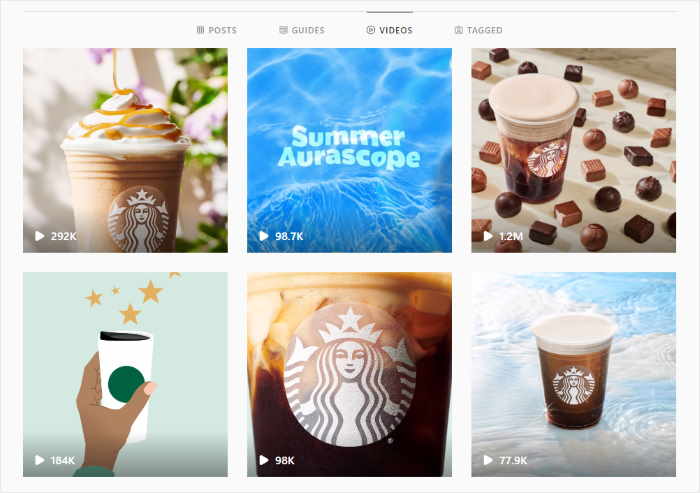
Hasilnya, Anda dapat mempertahankan orang di situs Anda lebih lama dan mendapatkan lebih banyak tampilan, suka, dan pengikut secara bersamaan.
Terlebih lagi, Anda juga dapat menggunakan gulungan Instagram untuk menampilkan konten buatan pengguna (UGC) , seperti ulasan dan demonstrasi di situs Anda.
Dengan begitu, Anda bisa menggunakan social proof dari pengguna Instagram untuk mulai meningkatkan penjualan Anda.
Dan itu baru permulaan! Ada banyak cara Anda dapat menggunakan gulungan untuk pemasaran Instagram dan mengembangkan bisnis Anda dengan mudah.
Dengan itu, mari kita lihat cara termudah untuk mulai menyematkan konten Instagram.
Cara Menyematkan Reel Instagram di WordPress
Jika Anda ingin menyematkan konten Instagram di situs web Anda, Anda memiliki 2 opsi untuk dipilih:
- Manual : Kumpulkan kode embed HTML dari semua posting Instagram dan kemudian masukkan kode secara manual ke situs web Anda.
- Otomatis: Cukup gunakan plugin WordPress yang dapat secara otomatis menyematkan konten Instagram di situs web Anda.
Jika Anda menggunakan metode pertama, diperlukan lebih banyak waktu dan upaya untuk menyematkan postingan Instagram di situs Anda. Dan jika Anda ingin menampilkan banyak gulungan Instagram, Anda harus berurusan dengan banyak kode HTML khusus.

Selain itu, Anda harus menyesuaikan kode ini secara manual jika ingin menyesuaikan tampilan konten Instagram Anda.
Jika Anda tidak paham teknologi, ini berarti menghabiskan uang untuk menyewa pengembang untuk menyesuaikannya untuk Anda.
Dan jika Anda mengalami masalah saat menyematkan kode ini di situs web Anda, Anda tidak akan memiliki tim dukungan untuk membantu Anda.
Kabar baiknya adalah Anda dapat menggunakan cara otomatis untuk menyematkan gulungan Instagram di situs web Anda dengan mudah.
Cara termudah untuk Menyematkan Reel Instagram di WordPress
Yang Anda butuhkan hanyalah plugin WordPress seperti Instagram Feed Pro, dan Anda dapat menyematkan konten Instagram hanya dengan beberapa klik mudah.
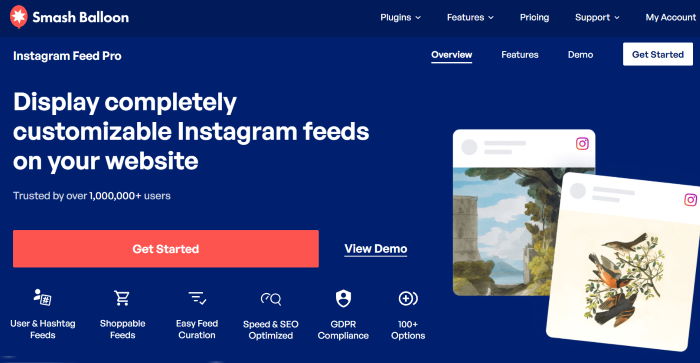
Dengan menggunakan plugin ini, Anda dapat dengan mudah membuat, menyesuaikan, dan menyematkan feed dengan konten Instagram di situs WordPress Anda.
Di atas gulungan Instagram, Anda mendapatkan banyak opsi dalam hal jenis konten Instagram yang ingin Anda sematkan. Anda dapat menampilkan video Instagram, foto, feed hashtag, cerita Instagram, dan banyak lagi.
Yang harus Anda lakukan adalah mengikuti alur terpandu 3 langkah, dan ini akan membawa Anda melalui seluruh proses penyematan umpan Instagram.
Untuk membantu Anda membuat umpan yang indah dengan mudah, Anda dapat menggunakan editor umpan langsung plugin, yang memiliki pratinjau waktu nyata.
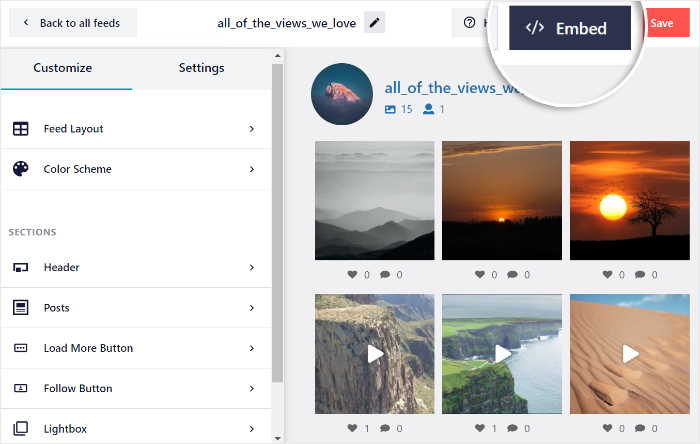
Selain memiliki banyak fungsi, Instagram Feed Pro juga dibuat dari awal agar ringan dan cepat.
Jadi, Anda dapat menampilkan konten Instagram sebanyak yang Anda inginkan, dan situs web Anda akan tetap memuat secepat kilat. Dan dengan situs web yang lebih cepat, Anda bisa mendapatkan SEO yang jauh lebih baik dan menjangkau lebih banyak orang dengan mudah.
Dengan semua fitur luar biasa ini, ini adalah plugin feed Instagram terbaik di pasar dengan mudah, dengan peringkat 4,9/5 bintang dari lebih dari 1 juta pengguna .
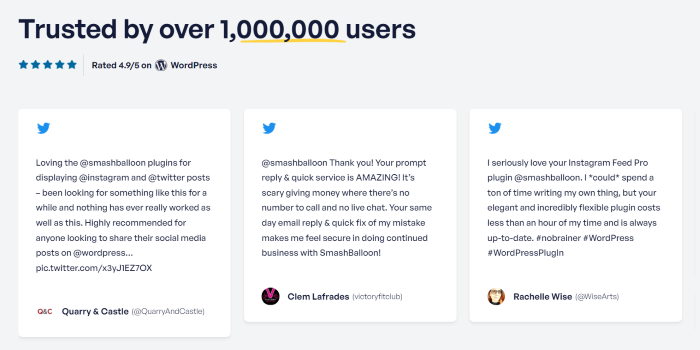
Ingin mulai menyematkan gulungan Instagram dengan mudah? Dapatkan Instagram Feed Pro hari ini.
Sekarang mari kita lanjutkan dan lihat bagaimana Anda dapat menggunakan plugin ini untuk menampilkan gulungan Instagram di situs web Anda.
Cara Menyematkan Reel Instagram di Situs Web Anda
Mari kita mulai dan lihat bagaimana Anda dapat menggunakan plugin ini untuk menyematkan gulungan Instagram di WordPress dengan mudah.
Yang harus Anda lakukan adalah mengikuti langkah-langkah di bawah ini:
Langkah 1: Instal plugin Instagram Feed Pro
Pertama, dapatkan salinan Instagram Feed Pro Anda di sini, lalu instal di situs WordPress Anda.
Tidak yakin bagaimana? Anda bisa melihat panduan langkah demi langkah ini tentang cara menginstal plugin WordPress.
Setelah Anda menginstal dan mengaktifkan plugin, Anda dapat melanjutkan ke langkah 2 di bawah ini.
Langkah 2: Buat Umpan Instagram
Setelah plugin siap, Anda sekarang dapat membuat feed Instagram yang dapat Anda gunakan untuk menampilkan gulungan Anda.
Pertama, navigasikan ke Instagram Feed »All Feeds menu dari dashboard WordPress Anda.
Di halaman ini, klik tombol Tambah Baru di bagian atas.
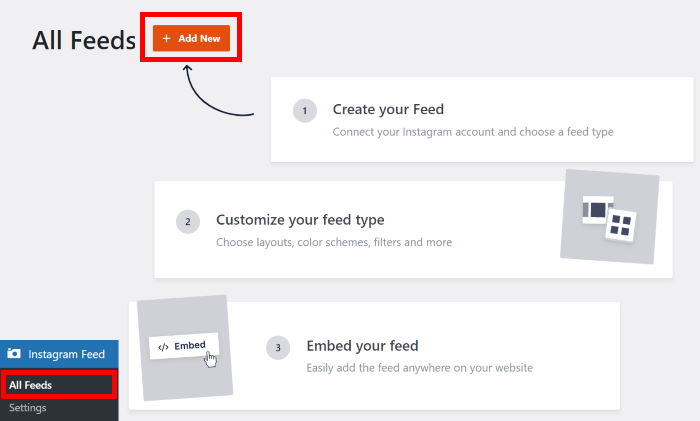
Setelah Anda melakukannya, plugin akan meminta Anda untuk memilih dari 3 opsi untuk umpan Instagram Anda:
- Timeline Pengguna: Tampilkan konten dari profil Instagram Anda
- Hashtag Publik: Sematkan semua posting Instagram yang memiliki tagar pilihan Anda
- Tagged Posts: Menampilkan foto dan video Instagram yang telah menandai akun Anda
Anda juga dapat memilih lebih dari satu opsi dan menggabungkan berbagai jenis umpan Instagram menjadi satu.
Untuk melanjutkan, pilih jenis umpan Anda lalu klik Berikutnya .
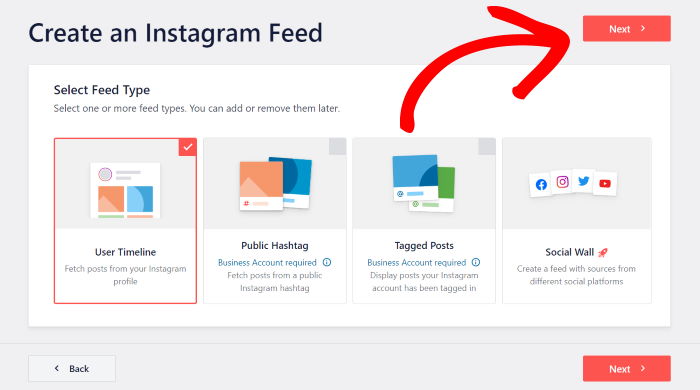
Sekarang setelah Anda membuat umpan, Anda dapat melanjutkan ke langkah 3 dan menghubungkannya ke akun Instagram Anda.
Langkah 3: Hubungkan Umpan Anda ke Instagram
Dengan menghubungkan akun Instagram Anda, umpan Anda dapat menampilkan foto, video, dan gulungan dari Instagram di situs web Anda.
Siap untuk memulai? Pertama, klik tombol Tambahkan Sumber .
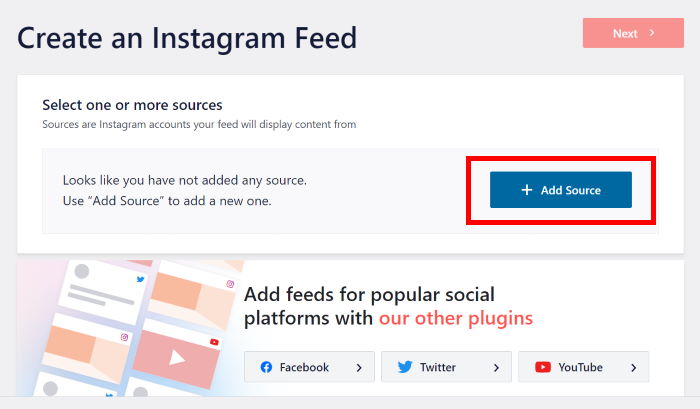
Melakukan itu akan membuka popup di mana Anda dapat memilih antara menghubungkan akun pribadi atau akun Instagram bisnis .
Dengan akun pribadi, Anda hanya dapat menyematkan konten Instagram dari akun Anda sendiri.
Di sisi lain, akun bisnis memungkinkan Anda menampilkan berbagai konten Instagram, termasuk feed hashtag Instagram, feed yang diberi tag, feed yang dapat dibeli, dan banyak lagi.
Cukup pilih jenis akun Anda pada popup, lalu klik Login dengan Instagram untuk melanjutkan.
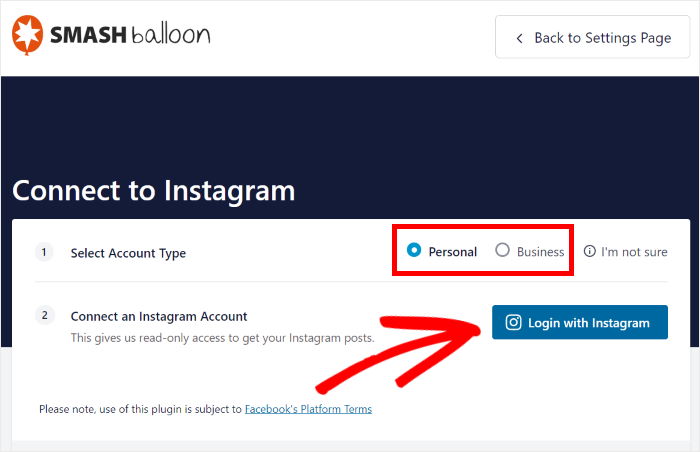
Ini akan membuka Instagram di browser web Anda, di mana Anda dapat menyelesaikan menghubungkan feed Anda ke akun Instagram Anda.
Di sini, Instagram Feed Pro akan meminta akses hanya baca ke akun Anda. Dengan menggunakan akses ini, plugin hanya dapat melihat konten Instagram dan tidak dapat melakukan perubahan apa pun.
Cukup klik Izinkan untuk menyelesaikan menghubungkan akun Instagram Anda.
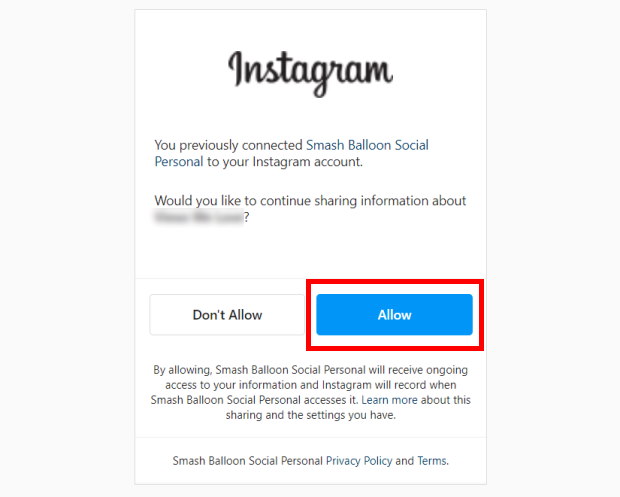
Sekarang, plugin akan membawa Anda kembali ke situs web Anda.
Di sini, Anda dapat mengonfirmasi akun ini sebagai sumber umpan Instagram Anda dengan mengklik Berikutnya .

Anda cukup memilih sumber ini dalam satu klik saat Anda membuat umpan Instagram baru di masa mendatang.
Sekarang setelah Anda menghubungkan akun Instagram Anda, Anda dapat menyesuaikan umpan Anda di langkah 4.
Langkah 4: Sesuaikan Gulungan Instagram Anda
Setelah Anda selesai menghubungkan akun Instagram Anda, plugin akan mengirim Anda ke editor umpan langsung.
Di sini, Anda dapat melihat ke kiri dan menemukan opsi untuk menyesuaikan tata letak umpan, skema warna, gaya tajuk, ukuran galeri, dan banyak lagi.
Dan di sebelah kanan, Anda bisa melihat live preview feed Instagram Anda.
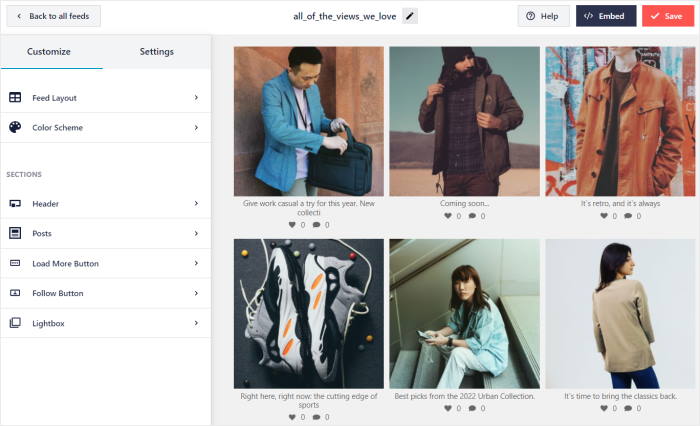
Untuk memulai, Anda dapat memfilter umpan Instagram Anda dan mulai menampilkan gulungan video Anda.
Pertama, pilih opsi Pengaturan di bagian atas dan kemudian klik opsi Filter dan Moderasi di bawah.
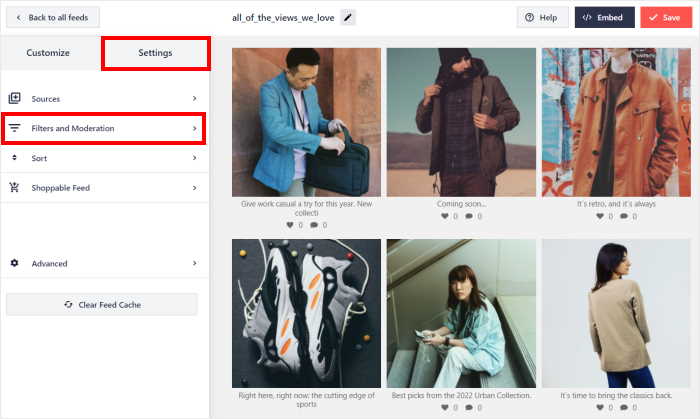
Dari sini, Anda dapat memilih jenis postingan Instagram yang terlihat di feed Anda.
Untuk menampilkan gulungan Anda, cari opsi Tampilkan jenis posting tertentu dan kemudian hapus centang pada opsi Foto .
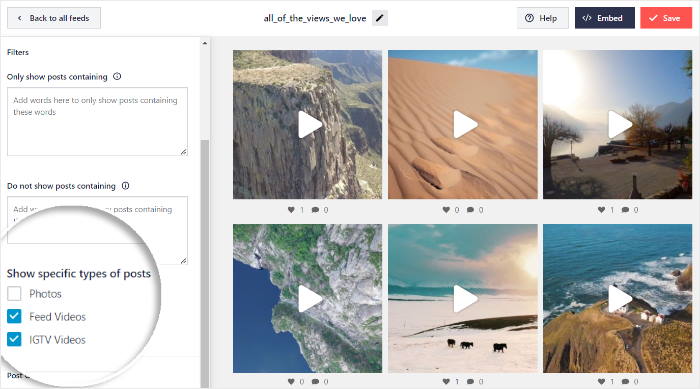
Setelah itu, klik tombol Simpan untuk mengonfirmasi perubahan Anda.
Selanjutnya, Anda dapat melanjutkan menyesuaikan umpan Instagram Anda dengan mengklik tombol Pengaturan di bagian atas.
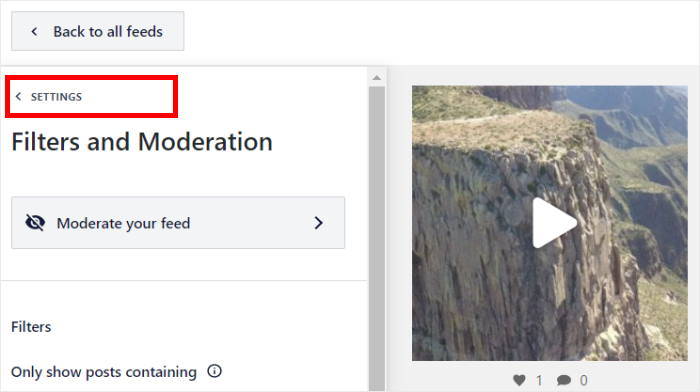
Setelah itu, klik Kustomisasi untuk kembali ke opsi penyesuaian utama dari sini.
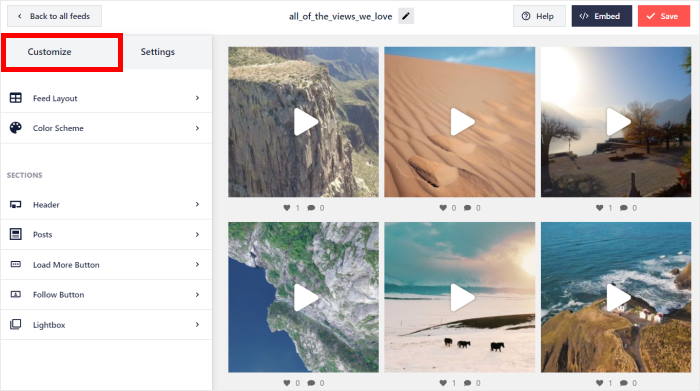
Menggunakan plugin Instagram Feed Pro, Anda dapat mengubah tata letak gulungan Anda.

Untuk melakukannya, cari opsi Tata Letak Umpan di sebelah kiri.
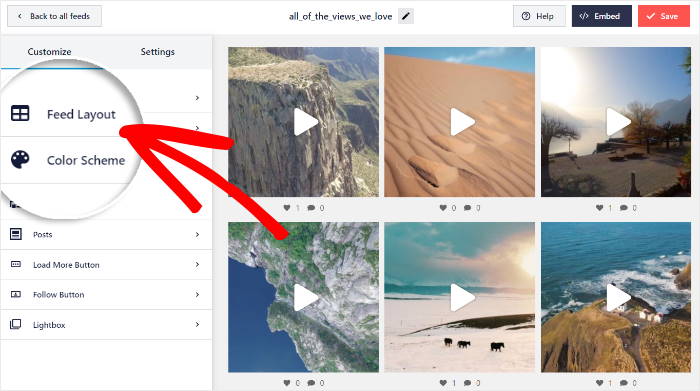
Anda sekarang dapat melihat 4 opsi tata letak umpan yang berbeda untuk Anda pilih: Kisi, Korsel, Masonry, dan Sorotan .
Mari kita lihat opsi-opsi ini di bawah ini:
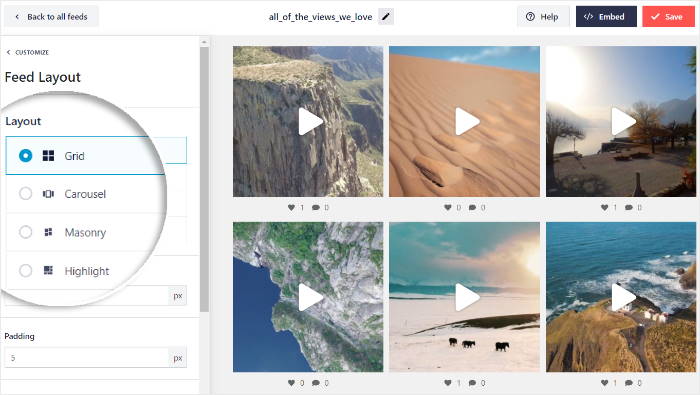
Dengan tata letak kisi , Anda dapat menampilkan gulungan Instagram dalam baris dan kolom yang rapi. Dengan begitu, Anda dapat memiliki banyak konten video sekaligus di situs web Anda.
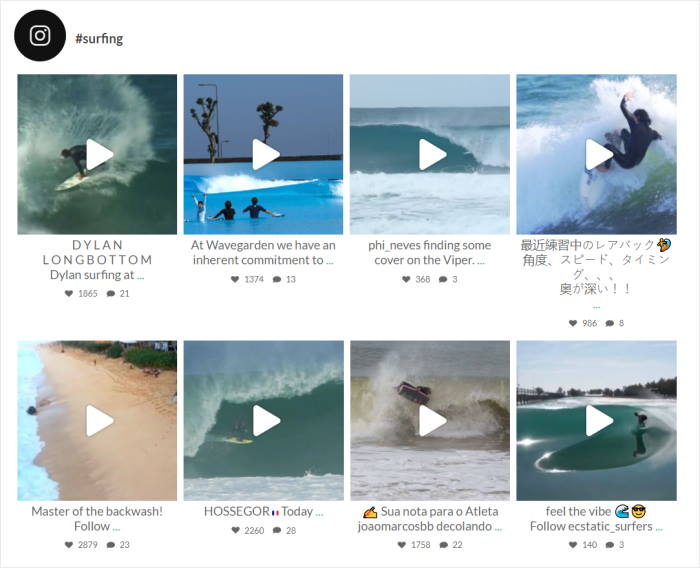
Selanjutnya, Anda memiliki tata letak carousel yang dapat Anda gunakan untuk menampilkan gulungan Instagram di penggeser carousel Instagram.
Ini adalah cara yang bagus untuk membuat situs web Anda lebih interaktif dengan mudah.
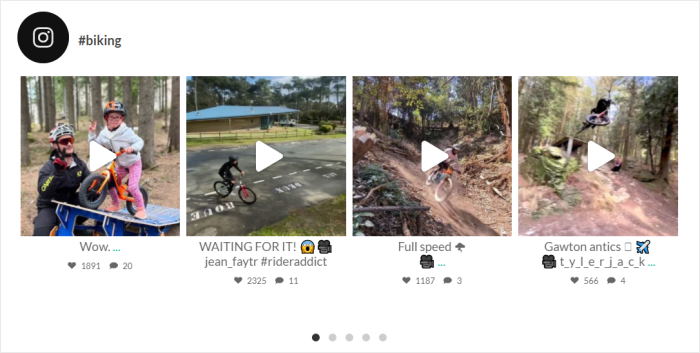
Ingin mempertahankan proporsi asli dari video reel Instagram Anda?
Anda cukup memilih opsi pasangan bata dalam kasus itu.
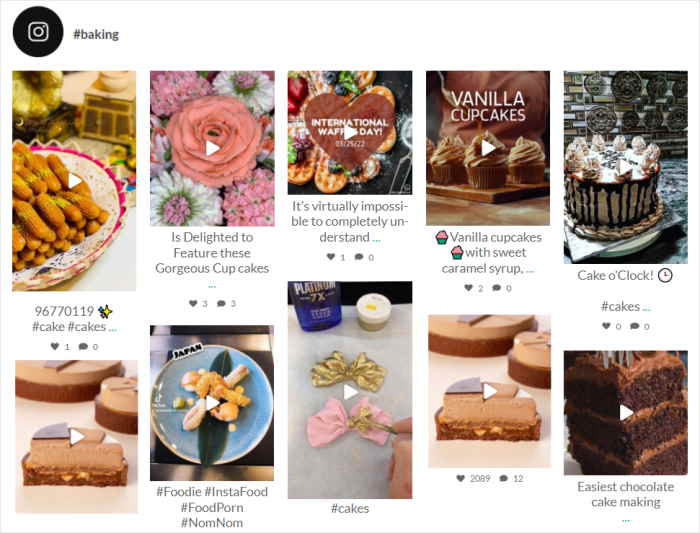
Anda juga dapat menggunakan opsi sorotan , yang dapat menempatkan fokus pada gulungan Instagram Anda dengan menghapus informasi tambahan seperti teks.
Tata letak ini dapat membantu Anda dengan jelas menampilkan gulungan Instagram di situs web Anda.
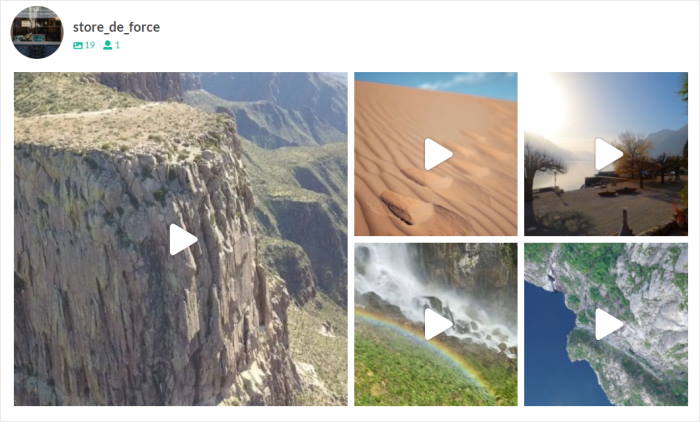
Setelah memilih tata letak umpan Instagram Anda, klik tombol Simpan sekali lagi.
Sekarang klik tombol Sesuaikan untuk kembali ke opsi penyesuaian utama.
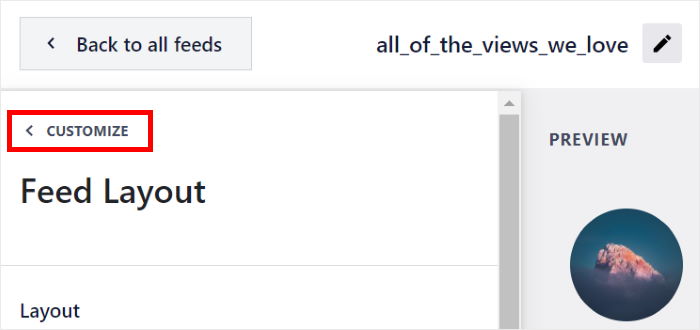
Selanjutnya, Anda dapat menggunakan plugin Instagram Feed Pro untuk mengubah warna feed Instagram Anda.
Cukup pilih opsi Skema Warna di sebelah kiri untuk memulai.
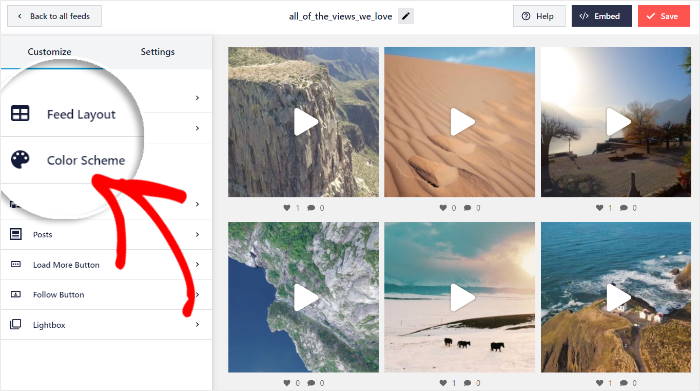
Untuk membantu Anda dengan mudah mengubah warna gulungan Instagram Anda, Anda dapat memilih dari 4 skema warna yang berbeda di sini:
- Mewarisi dari Tema: Salin warna tema WordPress Anda
- Terang: Menampilkan latar belakang yang terang dan warna font yang lebih gelap
- Gelap: Menampilkan latar belakang umpan gelap dan warna font yang lebih terang
- Kustom: Pilih sendiri semua warna secara manual
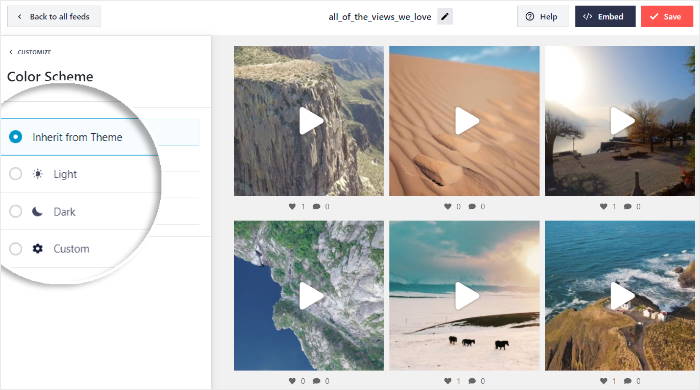
Setelah Anda memilih warna feed Anda, klik Simpan sekali lagi.
Seperti yang Anda lihat, Instagram Feed Pro membuatnya sangat mudah untuk menyesuaikan bagaimana konten Instagram Anda muncul di situs web Anda.
Dengan menggunakan opsi yang tersisa, Anda dapat mengubah tajuk, gaya posting, desain tombol, dan banyak lagi.
Terakhir, klik Simpan setelah Anda puas dengan desain umpan Instagram Anda.
Setelah itu, saatnya beralih ke langkah terakhir dan menyematkan feed Instagram Anda.
Langkah 4: Sematkan Gulungan Instagram Anda
Dengan menggunakan plugin ini, ada 2 cara Anda dapat menampilkan gulungan Instagram di situs web Anda:
- Sematkan gulungan Instagram di halaman Anda
- Sematkan gulungan Instagram di sidebar atau footer Anda
Mari kita lihat bagaimana Anda dapat menggunakan kedua metode ini di bawah ini.
Sematkan Reel Instagram di Halaman Anda
Dengan menggunakan editor umpan langsung, Anda dapat menyematkan gulungan Instagram di halaman web Anda hanya dengan beberapa klik.
Untuk melakukannya, pertama, klik tombol Sematkan di bagian atas.

Setelah itu, Instagram Feed Pro akan meminta Anda untuk memilih lokasi feed Instagram Anda. Anda dapat menampilkannya di halaman, menyematkannya sebagai widget, atau menyalin kode pendek di sini.
Untuk saat ini, klik tombol Add to a Page pada popup.
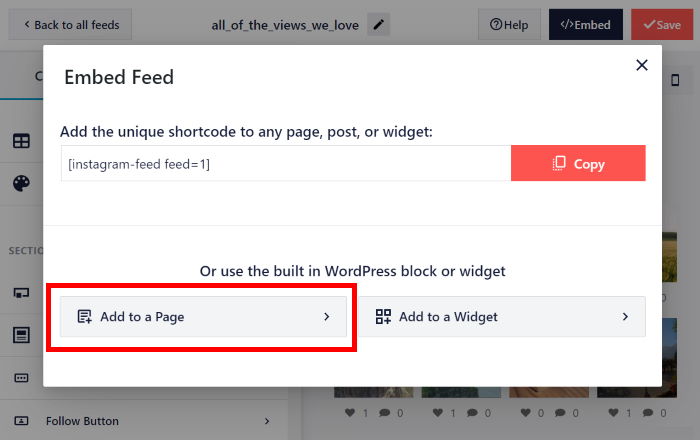
Selanjutnya, popup akan menampilkan daftar halaman WordPress di situs web Anda.
Untuk melanjutkan, cukup pilih halaman Anda dari daftar dan kemudian klik tombol Tambah .
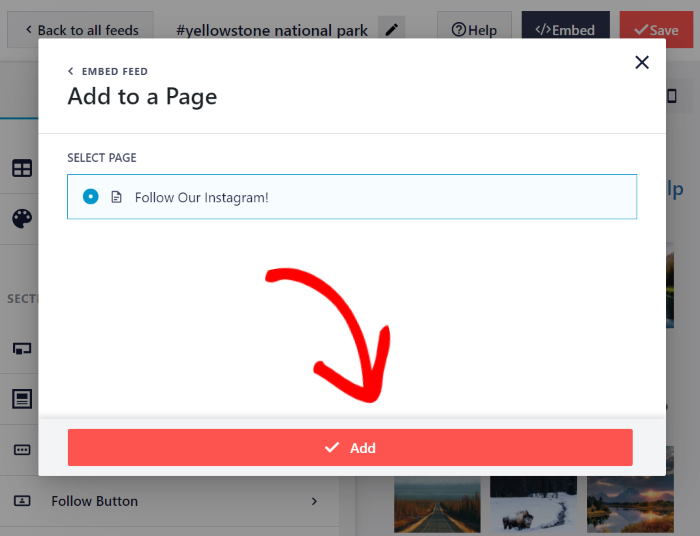
Setelah Anda melakukannya, plugin akan membuka halaman di editor WordPress sehingga Anda dapat menyematkan gulungan Instagram Anda.
Pertama, klik ikon plus (+) untuk menambahkan blok konten baru.
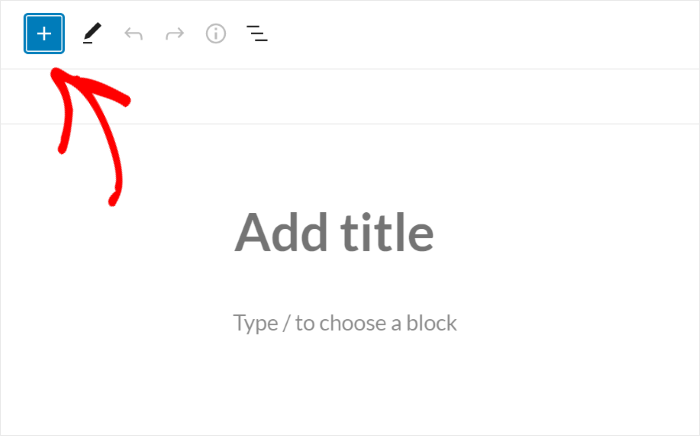
Selanjutnya, gunakan bilah pencarian di bagian atas untuk mencari blok "Instagram" .
Dan dari hasil pencarian, klik blok Umpan Instagram untuk menyematkan gulungan Anda.
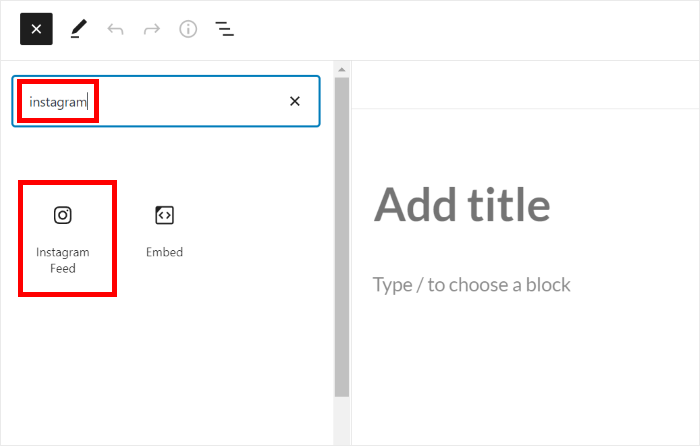
Sekarang Anda dapat mengklik Perbarui, dan gulungan Instagram Anda akan ditayangkan langsung di situs web Anda.
Jika Anda membuka situs web Anda, Anda dapat melihat konten Instagram Anda ditampilkan di halaman web Anda.
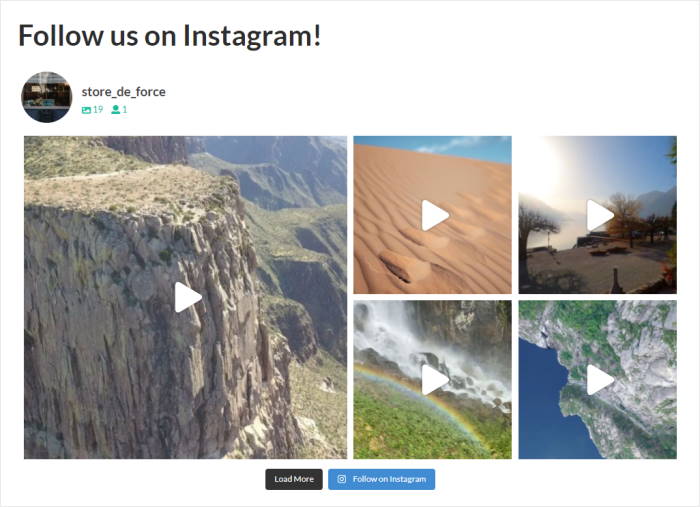
Dengan itu, mari kita lihat cara selanjutnya Anda dapat menyematkan gulungan Instagram di situs Anda.
Sematkan Reel Instagram di Sidebar atau Footer Anda
Dengan menggunakan plugin ini, Anda dapat membuat widget Instagram untuk menampilkan gulungan di sidebar atau footer situs web Anda.
Pertama, buka Instagram Feed » All Feeds menu dari dashboard Anda dan pilih feed Instagram Anda dari sebelumnya.
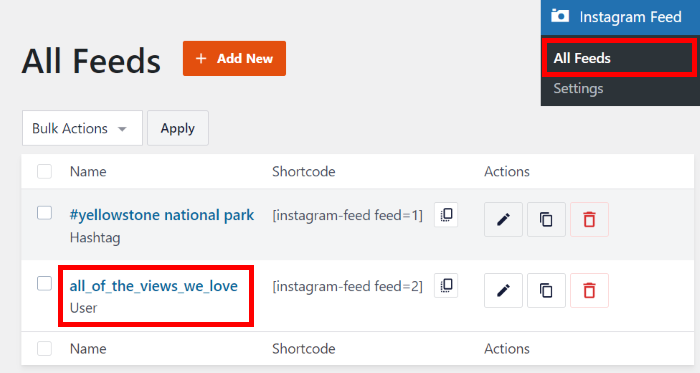
Dengan begitu, Anda dapat membuka umpan Anda di editor umpan langsung sekali lagi.
Dari sini, klik tombol Sematkan di sudut kanan atas untuk mulai menyematkan gulungan Instagram Anda.

Mengklik itu akan membuka popup yang menanyakan di mana Anda ingin menyematkan gulungan Instagram Anda.
Kali ini, klik tombol Add to a Widget pada popup.
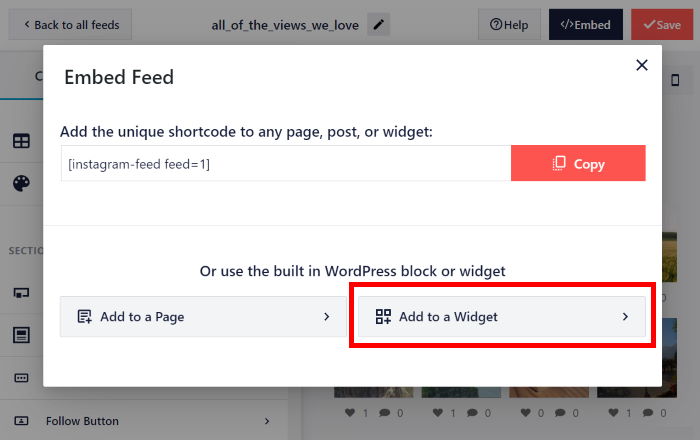
Sekarang, Anda dapat memilih lokasi untuk widget Instagram baru Anda.
Untuk menyematkan gulungan Instagram di sidebar Anda, klik panel Sidebar .
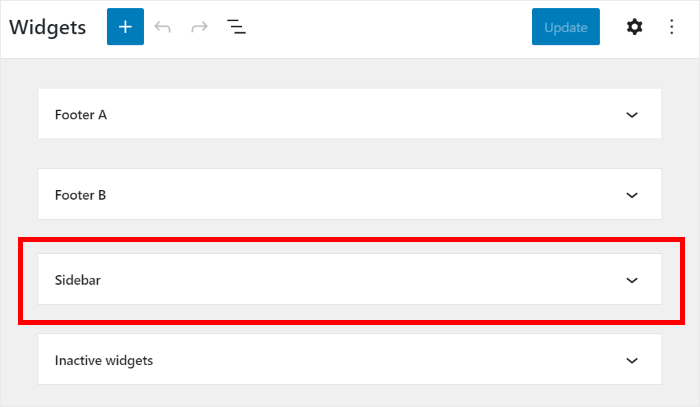
Atau, Anda dapat mengklik panel Footer untuk menampilkan gulungan Anda di footer situs web.
Kami akan pergi dengan sidebar untuk contoh kami di sini.
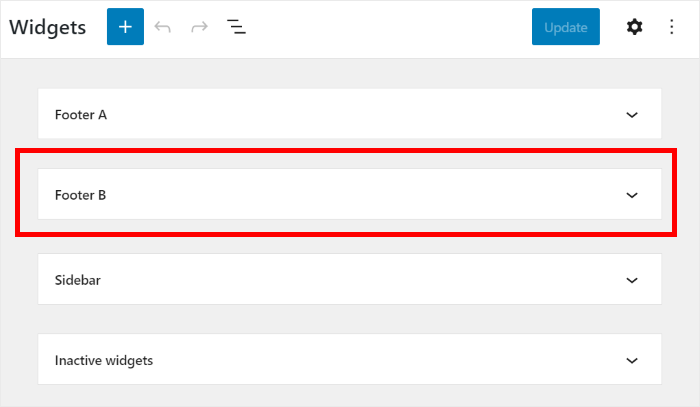
Anda sekarang dapat menambahkan widget baru dengan mengklik ikon plus (+) di bagian bawah. Terakhir, pilih widget Umpan Instagram dari opsi.
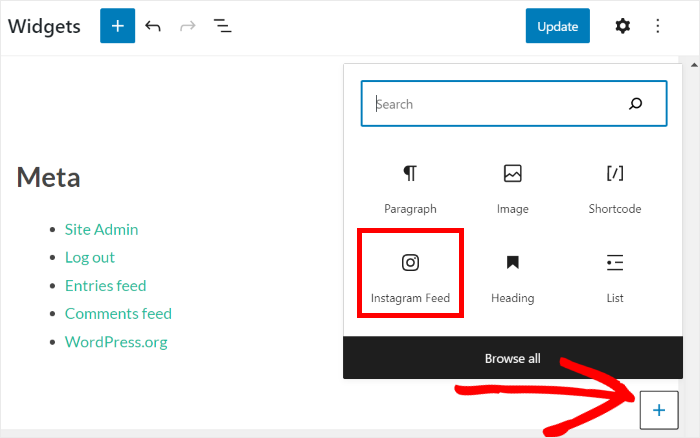
Setelah itu, Anda dapat mengklik Perbarui, dan gulungan Instagram Anda akan ditayangkan untuk dilihat semua orang.
Bahkan, Anda dapat membuka situs web Anda sekarang dan melihat tampilannya bagi pengunjung Anda.
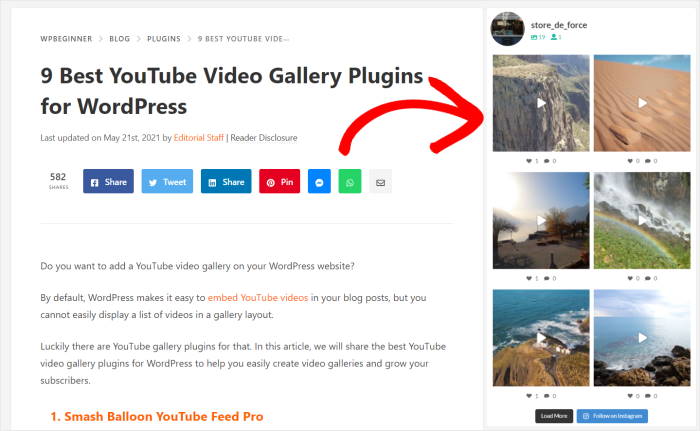
Dan itu saja!
Cukup ikuti panduan ini, dan Anda dapat menyematkan gulungan Instagram di situs web Anda hanya dengan beberapa klik sederhana – tidak perlu pengkodean.
Setelah itu, Anda dapat meningkatkan pengikut Instagram Anda, meningkatkan konversi Anda, dan mulai mengembangkan bisnis Anda dengan mudah.
Siap menyematkan umpan Instagram? Dapatkan salinan Instagram Feed Pro Anda hari ini.
Mencari cara untuk meningkatkan pengikut Anda di Instagram? Lihat panduan praktis kami tentang cara mendapatkan lebih banyak pengikut Instagram.
Jika Anda menikmati artikel ini, jangan ragu untuk mengikuti kami di Twitter dan Facebook untuk tutorial pemasaran media sosial lainnya.
